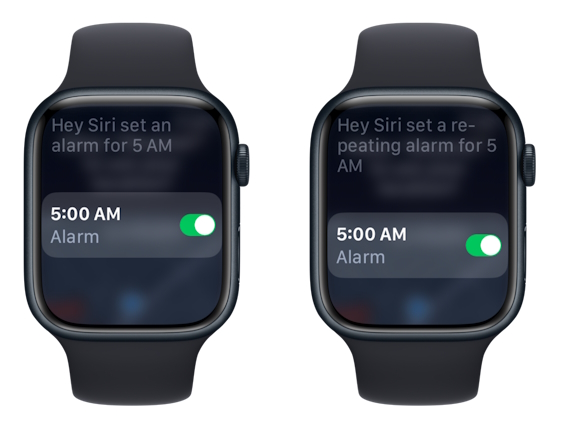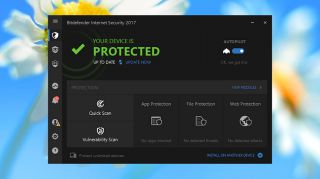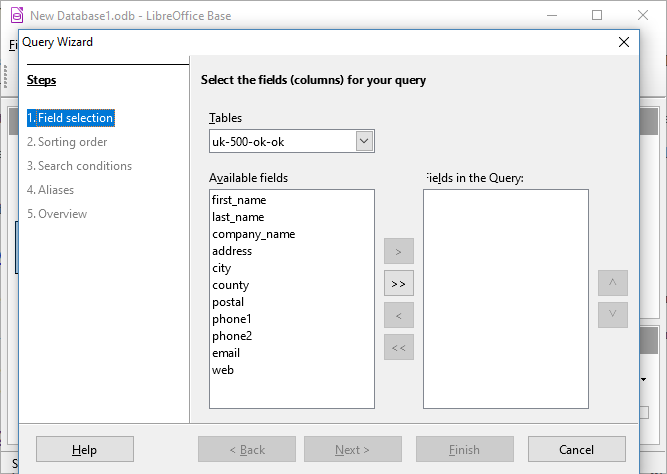Как запланировать электронную почту в Outlook (Руководство по 2023 г.)
Возможность планировать электронные письма — удобная функция. Это позволяет вам контролировать время доставки вашей электронной почты и оказывать наибольшее влияние при обращении к важному клиенту. Планируя свои электронные письма, вы можете гарантировать, что они будут получены получателем в наиболее подходящее время. Это также позволяет вам заранее составить несколько электронных писем и запланировать их доставку, повысив свою производительность и эффективность. Теперь мы уже изучили, как планировать электронные письма в Gmail в прошлом. Но если вы являетесь пользователем Microsoft Outlook, вы также можете легко планировать свои электронные письма. Это именно то, что мы узнаем в этом руководстве.
Мы объяснили, как вы можете планировать электронные письма в Outlook на разных платформах — будь то ваш iPhone или телефон Android, Mac, ПК с Windows или официальный сайт. Тем не менее, давайте погрузимся прямо в!
Расписание электронной почты Outlook на ПК с Windows
Функция планирования электронной почты в Outlook довольно проста в использовании на ПК с Windows. Эта функция встроена в приложение Outlook, и для этого вам не нужны внешние плагины или программное обеспечение. Вы можете получить суперсилу запланированных электронных писем в Outlook всего за несколько кликов. Вот как:
1. Загрузите и установите приложение Outlook для Windows бесплатно из Магазина Microsoft (посещать).
Программы для Windows, мобильные приложения, игры - ВСЁ БЕСПЛАТНО, в нашем закрытом телеграмм канале - Подписывайтесь:)
2. Запустите приложение и войдите в свою учетную запись Microsoft Outlook.
3. Затем нажмите на опцию «Новая почта», доступную в левом верхнем углу.
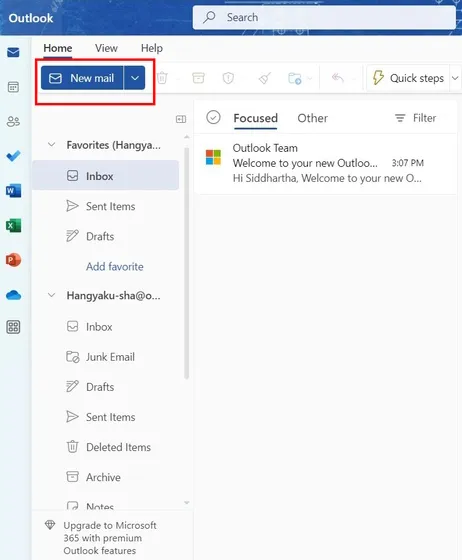
4. Теперь составьте свое электронное письмо и нажмите «стрелку вниз» рядом с кнопкой «Отправить», чтобы получить доступ к опции «Запланировать отправку», как только вы будете готовы.
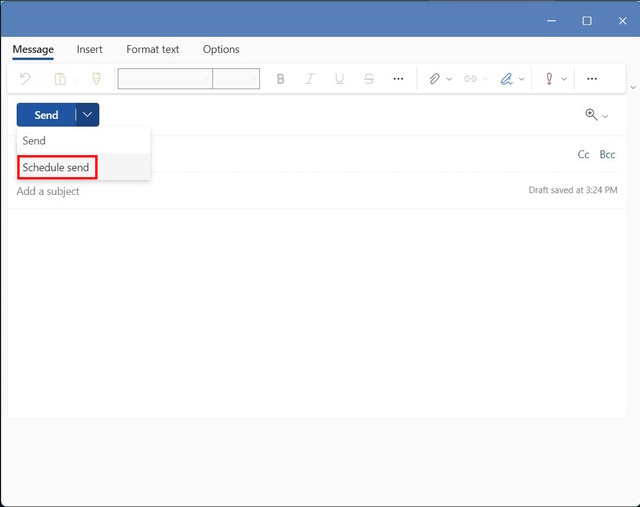
5. Теперь вы увидите всплывающее окно «Расписание отправки», в котором у вас есть два предустановленных параметра. Однако, если вы хотите установить собственное время для доставки электронной почты, нажмите «Пользовательское время».
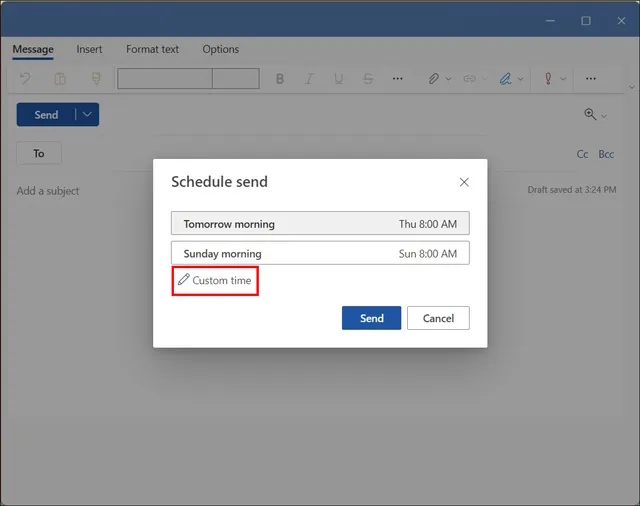
6. Здесь вы можете выбрать дату и время доставки электронной почты. Если вы удовлетворены своим выбором, нажмите «Отправить».
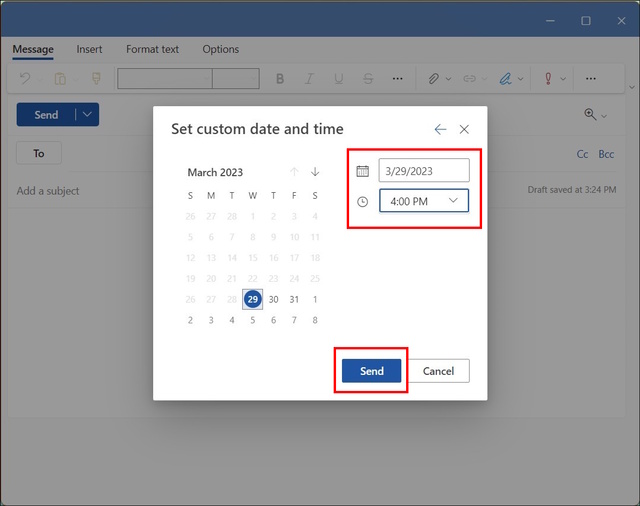
7. Готово! Вы успешно запланировали отправку электронной почты с помощью приложения Outlook для Windows. Запланированные письма доступны в разделе «Черновики». Вы найдете тексты «Расписание отправки» и «Это сообщение запланировано для отправки», упомянутые в вашем электронном письме.
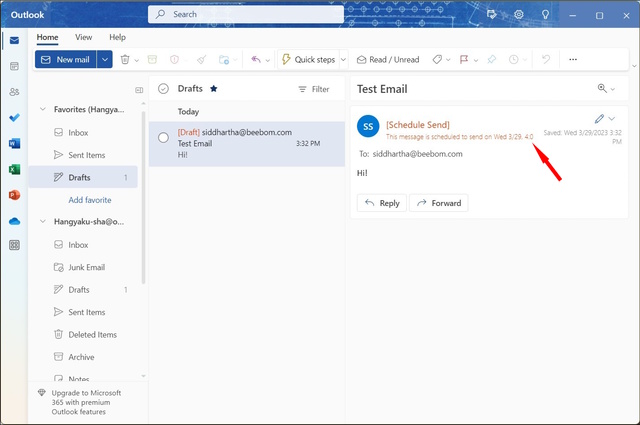
Примечание. Функция «Отправить по расписанию» в Outlook для Windows работает только тогда, когда вы подключены к Интернету и запущено приложение/веб-интерфейс Outlook. Если приложение/веб-интерфейс приложения Outlook не открыто или устройство не подключено к Интернету, запланированное электронное письмо будет отправлено, когда вы снова подключитесь к сети и приложение Outlook будет открыто.
Расписание электронной почты в Outlook на Mac
Если вы являетесь пользователем Mac, вы можете легко планировать электронные письма с помощью приложения Outlook. Процесс планирования электронной почты в версии приложения Outlook для macOS аналогичен версии для Windows. Итак, давайте посмотрим, как вы можете запланировать электронную почту в Outlook на вашем Mac.
1. Загрузите и установите приложение Microsoft Outlook для Mac бесплатно из App Store (посещать).
2. Запустите приложение и войдите в свою учетную запись Microsoft Outlook. Затем нажмите «Новое сообщение» в левом верхнем углу приложения Outlook.
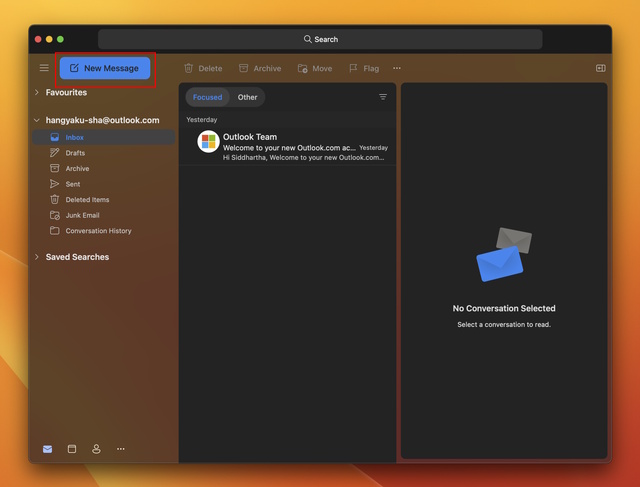
3. Составьте свое электронное письмо и нажмите «стрелку вниз» рядом с опцией «Отправить», как показано ниже.
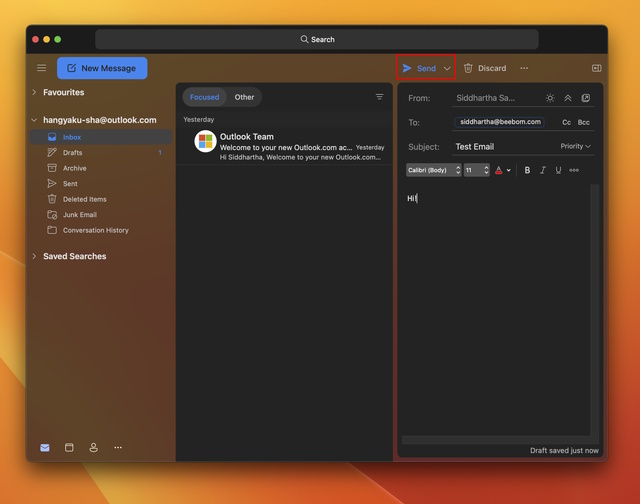
5. Выберите параметр «Расписание отправки» в раскрывающемся меню.
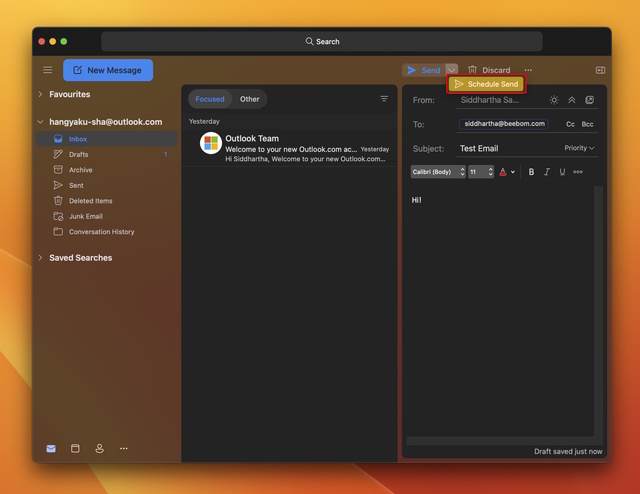
6. Откроется приглашение Расписание отправки. Выберите желаемую дату и время и нажмите «ОК», чтобы запланировать отправку электронной почты.
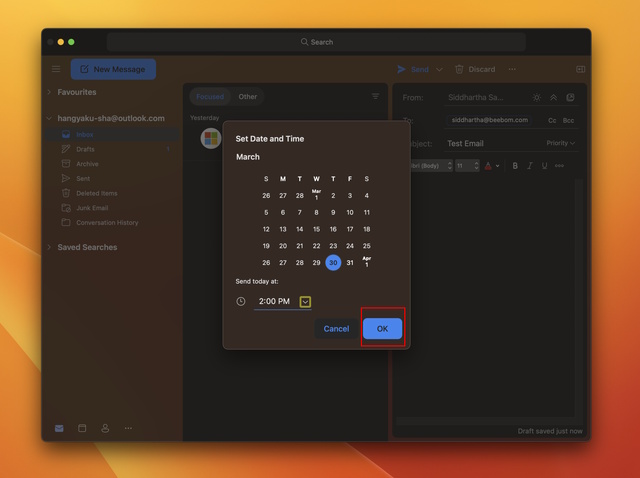
7. Готово! Вы успешно запланировали свою электронную почту в Outlook на своем Mac. Теперь, чтобы просмотреть запланированное электронное письмо, откройте раздел «Черновики», чтобы найти в нем приглашение «Это сообщение должно быть отправлено».
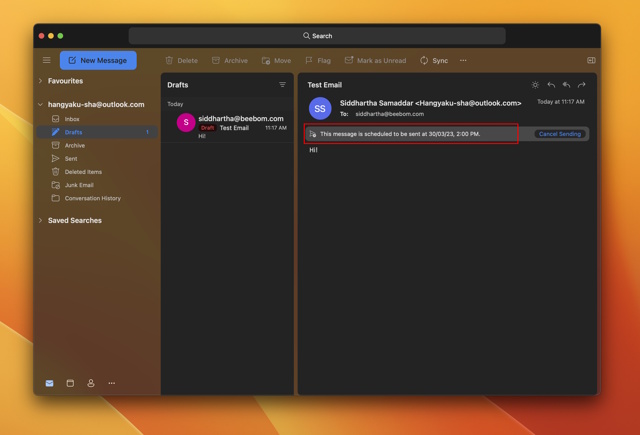
Расписание электронной почты Outlook с помощью веб-сайта
Возможность отправлять электронные письма в определенное время в Outlook не ограничивается только приложениями для Windows и Mac. Вы также можете запланировать отправку писем с помощью веб-сайта Outlook. Независимо от того, какой веб-браузер вы предпочитаете, вы сможете легко планировать сообщения в Outlook.
В целях тестирования мы будем использовать браузер Chrome на ПК с Windows. Мы также протестировали эту функцию в браузере Safari на macOS, и она работает должным образом. Итак, давайте узнаем, как отправить электронное письмо в определенное время в Outlook в Интернете.
1. Посещать веб-сайт Microsoft Outlook и войдите в свою учетную запись.
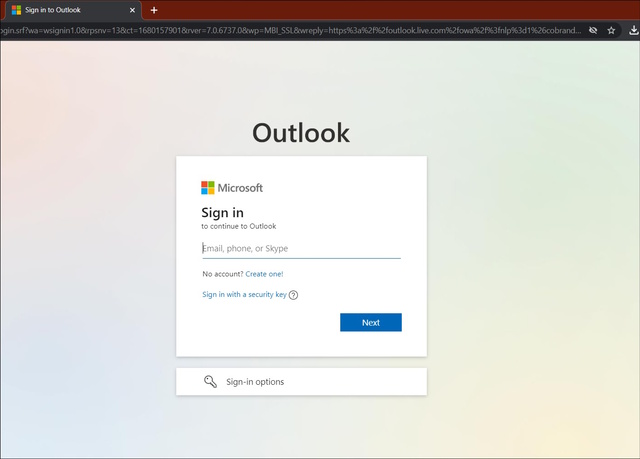
2. Нажмите кнопку «Новая почта», доступную под строкой меню.
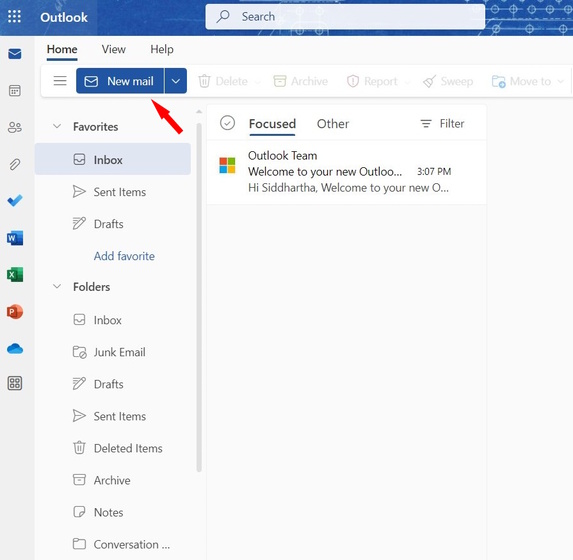
3. Составьте свое электронное письмо и нажмите на «стрелку вниз» рядом с кнопкой «Отправить» в нижней части экрана. В раскрывающемся меню выберите «Запланировать отправку».
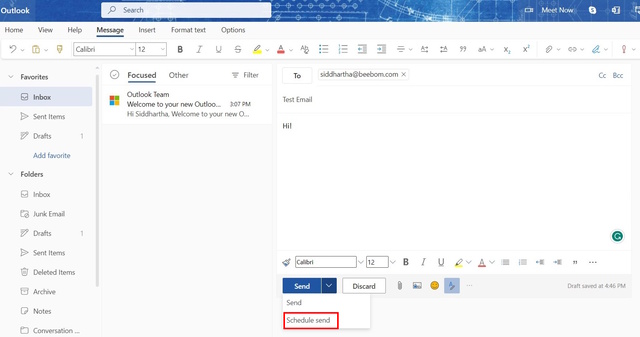
4. Откроется всплывающее окно «Расписание отправки», в котором вы увидите два предустановленных параметра. Вы можете нажать на кнопку, чтобы запланировать отправку электронной почты или настроить время доставки, используя опцию «Пользовательское время».
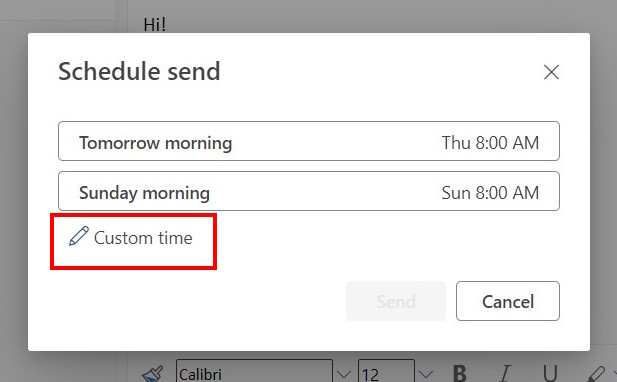
5. В этом случае вы сможете настроить дату и время вашего письма. После этого нажмите кнопку «Отправить».
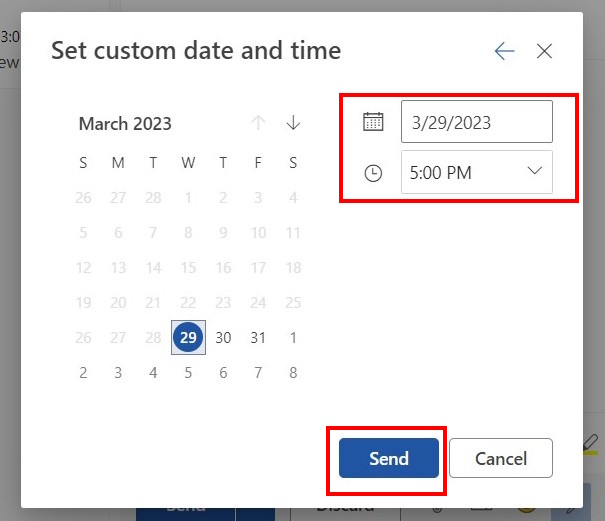
6. И все! Вы успешно использовали веб-сайт Outlook для планирования своей электронной почты. Если вы хотите внести изменения в электронное письмо, в разделе «Черновики» веб-приложения Outlook будет размещено запланированное электронное письмо.
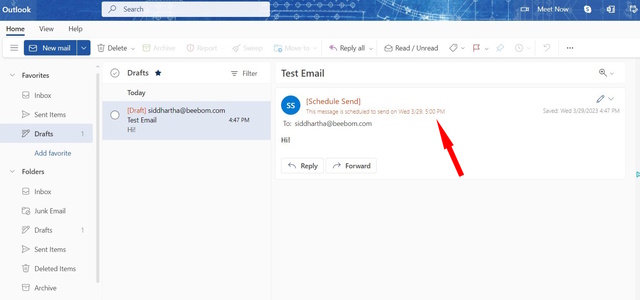
Расписание электронной почты в Outlook на вашем iPhone
Вы только что прочитали о том, как легко можно автоматизировать отправку электронных писем в Outlook для Windows, Mac и в Интернете. Теперь, очевидно, мы понимаем, что у вас не всегда есть доступ к ноутбуку или ПК. Что делать, если вы находитесь на вашем телефоне? Нет ли способа запланировать электронную почту в Outlook на Android и iOS? Ну, не беспокойтесь. Это абсолютно возможно!
Вы можете легко запланировать электронную почту в Outlook с вашего устройства iOS, выполнив несколько простых шагов. Вот как это работает:
1. Загрузите и установите приложение Microsoft Outlook (Бесплатно) из App Store.
2. Запустите приложение и войдите в свою учетную запись Microsoft Outlook. Затем нажмите синий значок «+» в правом нижнем углу экрана.
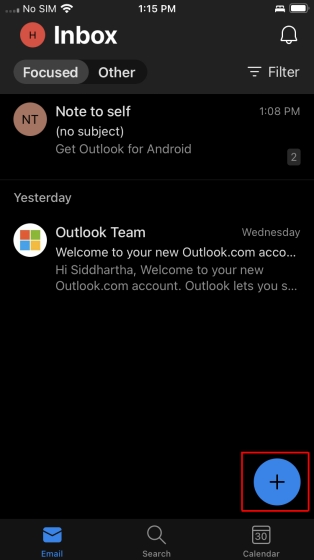
3. Теперь вы можете составить свое электронное письмо и отформатировать его в соответствии с вашими потребностями. После этого коснитесь значка «три точки» на панели форматирования, чтобы получить доступ к параметру «Расписание отправки».
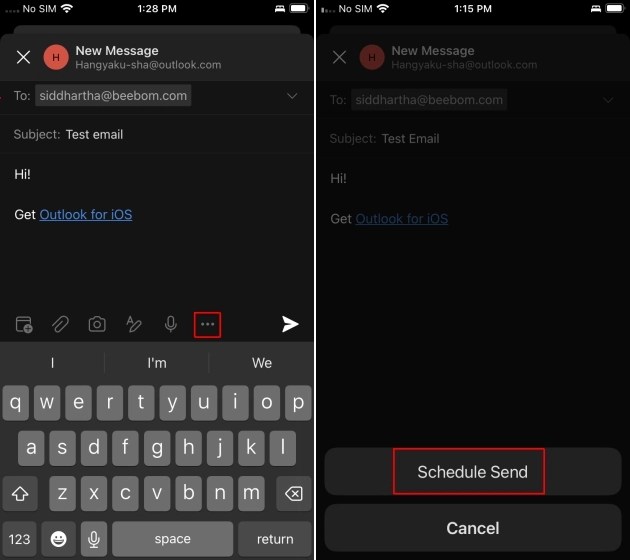
4. В этом всплывающем окне вы можете либо выбрать один из двух предустановленных вариантов расписания, либо установить свое собственное время, щелкнув параметр «Выбрать время».
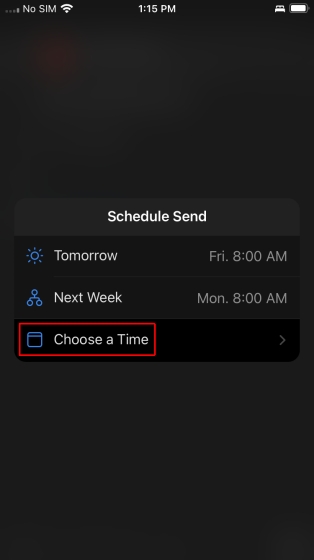
7. Если вы хотите выбрать собственное время и дату, сделайте все необходимое и нажмите кнопку «Отправить» в правом верхнем углу.
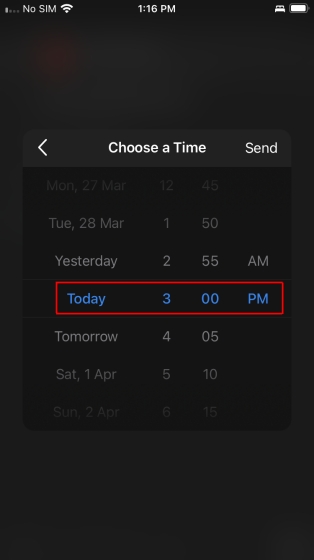
8. И вуаля! Вы успешно запланировали отправку электронной почты с помощью приложения Outlook для iOS. Вы можете посетить раздел «Черновики», чтобы просмотреть детали запланированного письма.
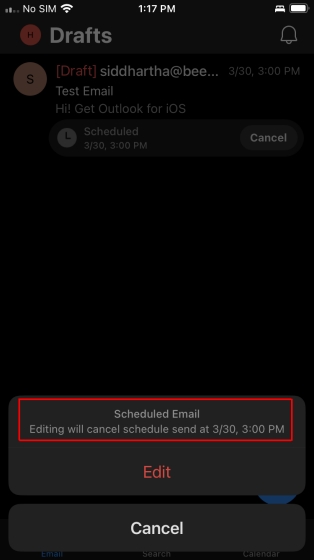
Кроме того, если вы хотите выйти за рамки Outlook для iPhone, вам следует ознакомиться с 10 лучшими почтовыми приложениями для iPhone и iPad.
Расписание электронной почты в Outlook на телефоне Android
К сожалению, приложение Outlook для Android изначально не поддерживает возможность планирования электронной почты. Однако, если вы по-прежнему хотите планировать отправку электронных писем через электронную почту Microsoft Outlook на своем телефоне Android, мы вам поможем. Мы порекомендовали вам надежный сторонний почтовый клиент под названием Spark Mail. Итак, не теряя времени, давайте посмотрим, как вы можете запланировать электронную почту в Outlook на Android:
1. Загрузите и установите приложение Spark Mail (Бесплатно) из Play Market. Затем запустите приложение и войдите в свою учетную запись Outlook.
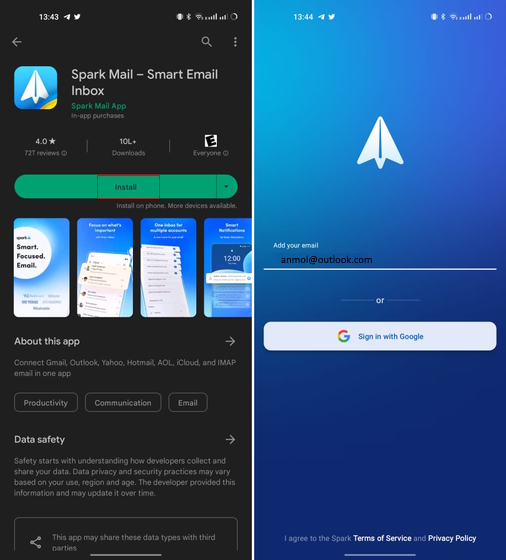
2. Когда вы окажетесь в окне входящих сообщений, нажмите на «значок карандаша» в правом нижнем углу экрана.
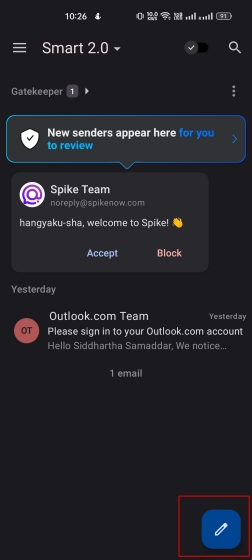
3. Здесь составьте электронное письмо. После того, как вы закончите, вы увидите значок отправки с циферблатом часов в нижней части экрана. Нажмите на нее.
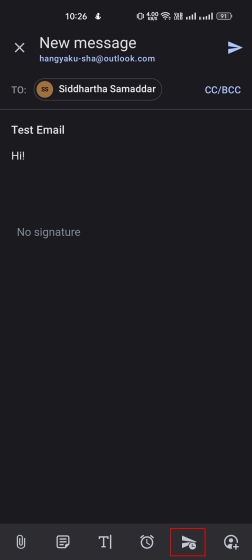
4. Откроется приглашение «Отправить позже». Вы можете выбрать один из предустановленных параметров или нажать «Выбрать дату», чтобы установить собственное время для доставки электронной почты.
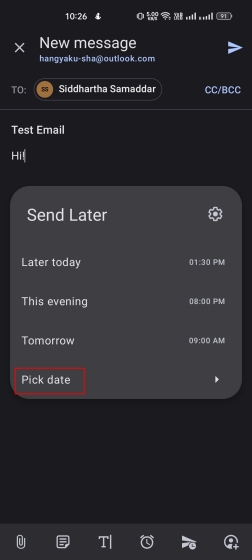
5. Теперь вы можете изменить дату и время в календаре и часах. После этого нажмите «ОК».
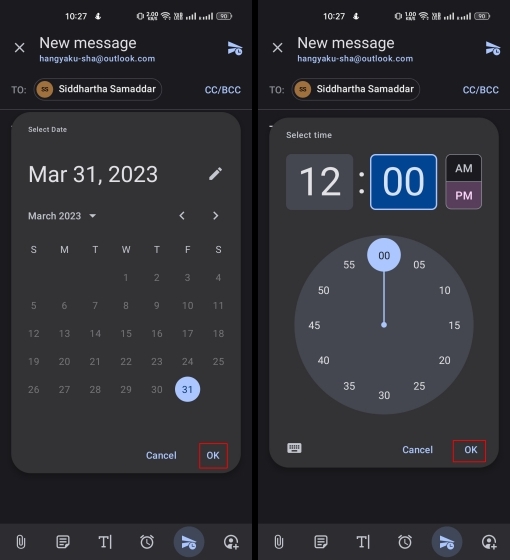
7. Теперь вы закончили составление письма и выбор времени и даты, когда оно должно быть доставлено. Чтобы отправить его получателю, нажмите значок «Запланировать отправку» в правом верхнем углу.
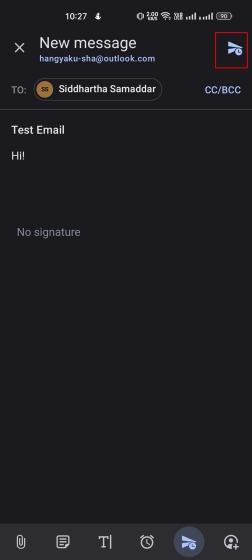
8. Чтобы просмотреть автоматизированную электронную почту Outlook, вы можете перейти в папку «Исходящие» Spark Mail.
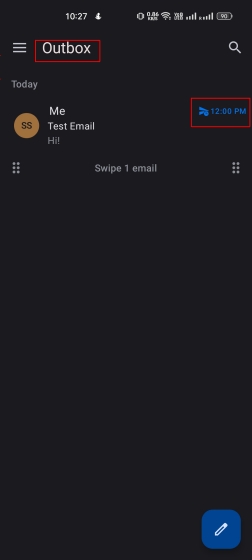
Я знаю, что это облом, что официальное приложение Outlook не позволяет пользователям Android изначально планировать электронные письма. Тем не менее, вы можете быть уверены, что Spark Mail сделает всю работу за вас. Приложение бесплатное и простое в использовании. Spark Mail удовлетворит все ваши потребности в планировании электронной почты Outlook на вашем телефоне Android. Кроме того, вы можете дополнить свое приложение Microsoft Outlook надстройками и вывести свое мастерство работы с электронной почтой на новый уровень!
Изменить или удалить запланированные электронные письма в Outlook
Я уверен, что теперь вы знакомы с планированием электронной почты в Outlook. Однако может случиться так, что вы запланировали отправку электронного письма, но позже поймете, что вам нужно изменить дату доставки или, может быть, полностью отказаться от этого электронного письма. Итак, как вы это делаете? Это вообще возможно? Если у вас есть эти же вопросы, будьте уверены. Мы вас прикрыли!
Можно редактировать, а также удалять запланированные электронные письма Outlook. Продолжайте читать ниже, чтобы узнать, как вы можете редактировать и / или удалять все запланированные электронные письма в Outlook:
1. Окна
Вы можете как перепланировать, так и удалить запланированные электронные письма в Outlook для Windows. Хотя удалить запланированные электронные письма относительно просто, перепланировать электронные письма — это длительный процесс. Вам нужно будет выполнить те же шаги, что и изначально, чтобы запланировать отправку электронной почты. Давайте посмотрим, как вы можете удалять и переназначать запланированные электронные письма в Outlook для Windows.
1. Сначала откройте раздел «Черновики» в Outlook, чтобы удалить запланированное электронное письмо. Выберите адрес электронной почты, нажав на флажок, чтобы получить значок удаления. Как только вы нажмете на значок «Корзина», запланированная электронная почта будет удалена навсегда.
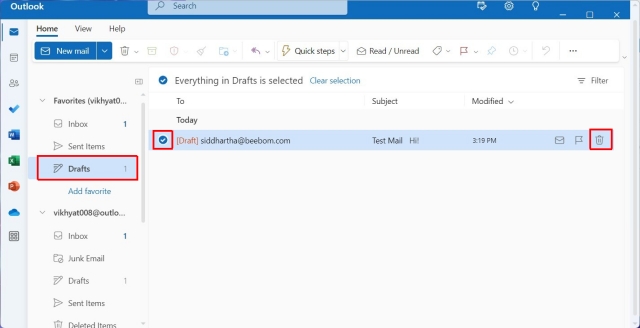
2. Чтобы изменить расписание отправки электронной почты, щелкните письмо, чтобы открыть его. Затем нажмите значок «карандаш» в дальнем правом углу.
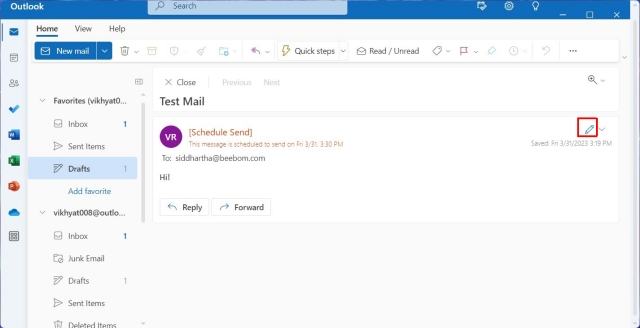
3. Откроется контекстное меню. В этом меню выберите «Изменить электронную почту», а затем вам нужно будет выполнить вышеупомянутые шаги, используемые для планирования вашей электронной почты.
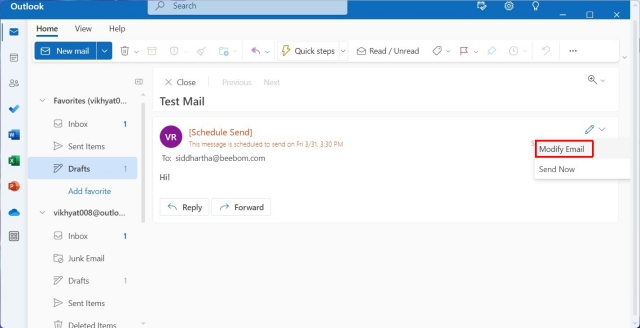
2. На Mac
Если вы используете Mac, у меня для вас плохие новости. Хотя в Outlook можно удалить запланированные электронные письма, вы не можете изменить расписание запланированного электронного письма. То же самое и с веб-приложением Outlook. Итак, допустим, вы хотите перенести письмо по электронной почте. Единственный способ сделать это — перекомпоновать свою электронную почту с нуля и удалить ранее запланированную электронную почту. Я знаю, что это хлопотно, но пока это единственное решение. Итак, позвольте мне провести вас через запланированную процедуру удаления электронной почты.
1. Сначала откройте раздел «Черновики» в приложении Outlook, чтобы удалить запланированную электронную почту.
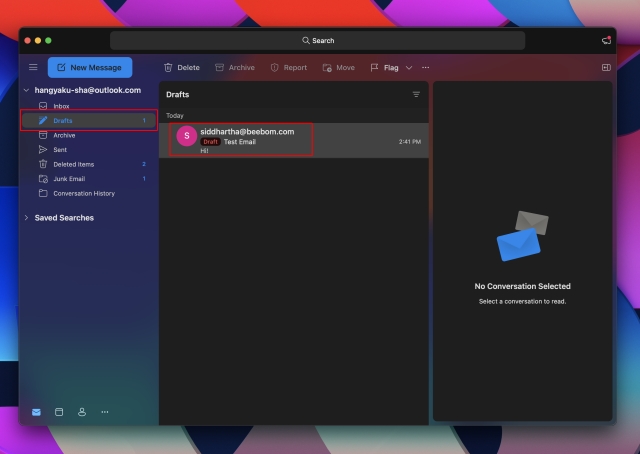
2. Нажмите на запланированное письмо, чтобы развернуть его. Затем выберите параметр «Отменить отправку», чтобы навсегда удалить запланированное электронное письмо.
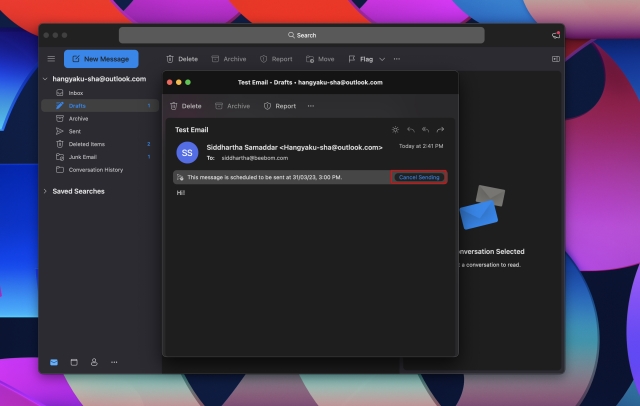
3. Нажмите «Да», чтобы подтвердить свой выбор.

3. На айфоне
Хотя удалить запланированные электронные письма на вашем устройстве iOS относительно легко, перепланировать запланированное электронное письмо — это длительный процесс. Вам необходимо выполнить те же действия, что и при первоначальном планировании отправки электронной почты. Тем не менее, давайте посмотрим, как вы можете удалять и переназначать запланированные электронные письма в Outlook на своем iPhone.
1. Откройте раздел «Черновики» в приложении Outlook, чтобы удалить запланированное письмо.
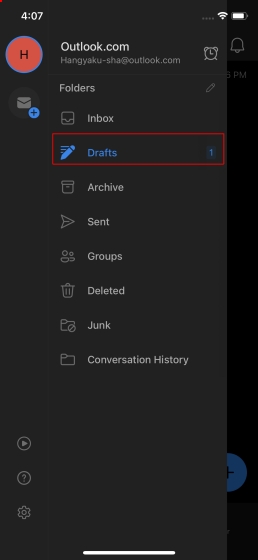
2. Вы можете легко удалить запланированную электронную почту, нажав «Отмена», как показано ниже.
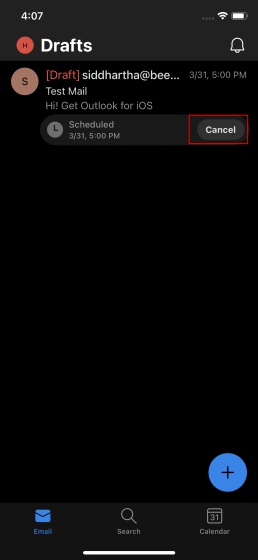
3. Вы можете изменить расписание отправки электронной почты, выбрав опцию «Редактировать». Однако помните, что после редактирования электронного письма вам необходимо следовать руководству, которое мы объяснили выше.
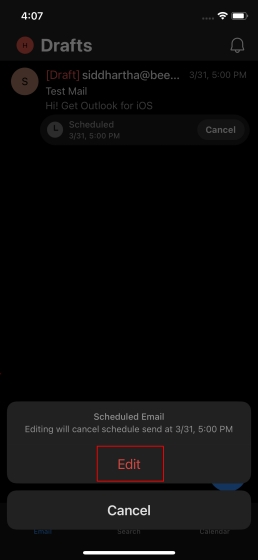
И вот оно! Вы успешно научились удалять или переназначать запланированные электронные письма с помощью приложения Outlook на своем iPhone.
4. На Android
Как мы уже упоминали, приложение Outlook для Android изначально не поддерживает функцию планирования электронной почты. Вам понадобится стороннее приложение для планирования электронной почты в Outlook. Я использовал Spark Mail для того же. Итак, чтобы редактировать и удалять запланированные электронные письма, я снова буду использовать Spark Mail. Позвольте мне показать вам, как это делается.
1. Если у вас есть запланированное электронное письмо, откройте раздел «Исходящие» в Spark Mail, чтобы отредактировать и перенести его.
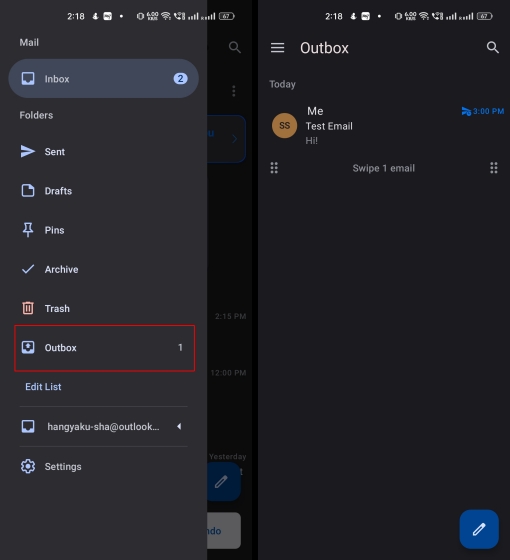
2. Нажмите на письмо, чтобы развернуть его. Вы заметите, что ваше исходное расписание указано вверху.
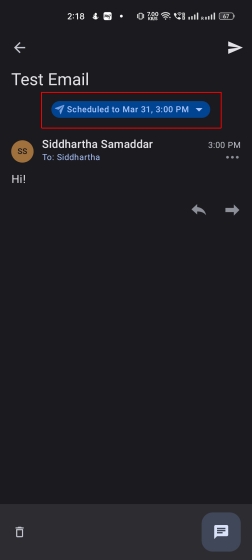
3. Нажмите на него, чтобы открыть окно «Отправить позже». Здесь вы можете выбрать новое пользовательское время из параметра «Изменить время» и изменить расписание электронной почты в своей учетной записи Outlook.
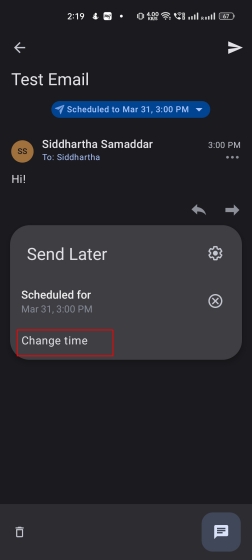
4. Если вы хотите удалить запланированное электронное письмо, нажмите и удерживайте электронное письмо, чтобы получить доступ к параметрам «отправить сейчас» и «удалить». Нажмите значок удаления, а затем нажмите «Да», чтобы удалить запланированное электронное письмо.
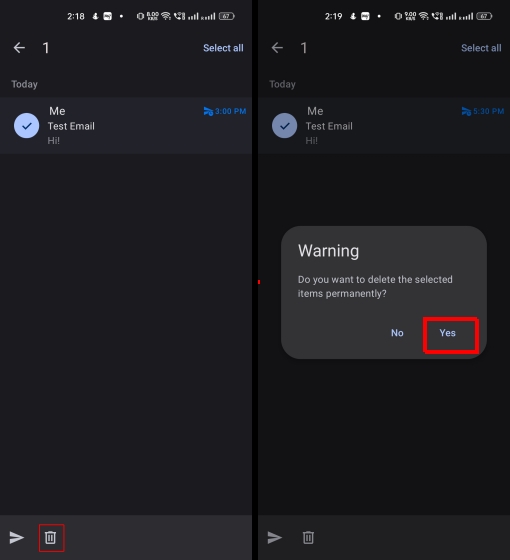
На этом мы завершаем наше руководство о том, как планировать электронные письма в Outlook на устройствах Windows, Mac, iPhone и Android. Я надеюсь, что вы нашли это руководство полезным и будете постоянно использовать эту функцию для планирования сообщений в Outlook, чтобы оставаться на вершине своей производительности. Используя функцию планирования в Outlook, вы можете эффективно общаться в разных часовых поясах. Итак, начните планировать свою электронную почту в Outlook уже сегодня! И если у вас есть какие-либо сомнения, сообщите нам об этом в разделе комментариев.
Запланировать ответы на часто задаваемые вопросы по электронной почте Outlook
1. Есть ли способ запланировать электронную почту?
Да, популярные почтовые службы, такие как Gmail, Microsoft Outlook, Apple Mail и Proton Mail, изначально предлагают вам средство планирования электронной почты. Как правило, вы найдете возможность запланировать электронные письма в разделе отправки.
2. Будет ли Outlook отправлять запланированное электронное письмо, если компьютер выключен?
К сожалению нет. Запланированные электронные письма отправляются только тогда, когда приложение Outlook для Windows все еще открыто. Таким образом, пока приложение работает, получатель будет получать запланированное электронное письмо. Следовательно, вам нужно выбрать время, когда ваша система и Outlook будут готовы к работе. Эта функция безупречно работает на iPhone, Mac и в веб-приложениях, а запланированные электронные письма отправляются, даже если приложение не работает активно в фоновом режиме.
3. Почему вы должны планировать электронные письма?
Планирование электронных писем — отличный способ оставаться продуктивным и методично подходить к своей игре по электронной почте. Возможность планировать электронные письма важна, поскольку она позволит вам массово составлять свои электронные письма, а затем планировать отправку каждого из них в определенные периоды времени.
4. Как я могу проверить статус запланированного сообщения электронной почты в Outlook?
Чтобы проверить статус запланированных электронных писем Outlook, просто перейдите в раздел черновиков. Все запланированные электронные письма останутся там до тех пор, пока не придет время их доставки.
5. Какие сторонние инструменты я могу использовать для планирования электронной почты в Outlook?
Если предпочитаемый вами поставщик услуг электронной почты изначально не предлагает возможность планировать электронные письма, вы можете попробовать сторонние приложения, такие как Spark Mail и SalesHandy.